Hvordan komprimere videoer på Android offline og online med de beste Android-videokompressorene
Ble du fanget opp i en situasjon da du tålmodig redigerte en morsom video i timevis og ble skuffet fordi du ikke kunne sende den på grunn av dens enorme størrelse? Det som er mer irriterende er at videoredigeringsappen du bruker til å redigere den videoen ikke kunne hjelpe deg komprimere videoer på Android telefon. Å, det er en jævla. Heldigvis fikk en slik artikkel deg tilbake. Den gode nyheten er at du ikke trenger å bekymre deg for hvordan disse kompressorene passer på telefonen din, siden vi vil introdusere online og offline verktøy som du kan få tilgang til på Android. Ikke bare det, men vi har også en utmerket løsning som fungerer på alle Android-videoene dine som en proff! Så, uten ytterligere adieu, la oss starte disse spennende retningslinjene.

Hvis du ser etter en videokompressor-app for Android som du kan bruke selv om du er frakoblet, så bruk denne videokompressor- og videokutter-appen. Det hjelper deg å komprimere og konvertere videoene dine til MP4 enkelt. I tillegg gir den deg tilleggsfunksjoner som vil gjøre deg i stand til å spole fremover, trekke ut lyd og dele videoen din når du kommer tilbake på nettet. Det som gjør det finere er at du kan installere det gratis, og det vil bare kreve at du har kjøp i appen når du trenger det. Du kan også redigere batchbilder samtidig hvis du ønsker det, siden det er en del av nøkkelfunksjonene. Det er imidlertid en perfekt app for å imøtekomme videokomprimeringsoppgaven din; mange brukere synes det fortsatt er svært begrenset fra de andre redigeringsverktøyene de trenger. Likevel, hvis du bare trenger en ren kompressor, så er denne appen perfekt. Forbered derfor Android-en din til å komprimere videofiler ved å følge trinnene nedenfor.
Start appen etter at du har installert den, og begynn med å gi den tilgang til bilde- og videogalleriet ditt.
Neste er å velge videofilen du trenger å redigere under Komprimer video seksjon. Når du har valgt filen, trykker du på Komprimer video fanen på neste skjermbilde.
Trykk deretter på den valgte størrelsen for videoen på neste side. Vent til komprimeringsprosessen er ferdig, og lagre deretter den endelige utgangen.

Når du går videre til denne nettbaserte måten å komprimere video på, bør du ikke gå glipp av å bruke Clideo. Dette verktøyet lar deg komprimere video på Android gratis på nettet mens du utelukker kravet om å installere en app. Det gagner de som trenger et øyeblikkelig og tilgjengelig verktøy for å hjelpe dem. Til tross for at det er et nettbasert verktøy, forsikrer Clideo deg om å gi deg en sikker kanal for hver fil du jobber med, og garanterer at ingen andre kan få tilgang til filene dine. Dessuten lar den deg laste opp videoen din fra Google Drive, Bilder og Dropbox. Forvent imidlertid ikke at den skal fungere bra når du går tom for internettforbindelse. Derfor, her er trinnene du kan følge.
Åpne nettleseren din og besøk den offisielle nettsiden til dette verktøyet. Deretter, når du er på hovedsiden, trykker du på Velg Fil og ta MP4-videoen til å komprimere fra den Android-valgte mappen.
Når du velger videoen, begynner ventespillet. Vent tålmodig til videoen er lastet opp og samtidig komprimert.
Når komprimeringsprosessen er ferdig, trykk på nedlasting knappen som ber om.

Hvis du vil ha en fullstendig videoredigeringsopplevelse, bør du ikke argumentere mot å bruke et dataprogram. Desktop videoredigeringsprogramvare er langt mer tiltalende og dominerende enn en app. Av denne grunn, møt de beste blant de dominerende verktøyene på både desktop og Mac, den Video Converter Ultimate valgt av Blu-ray Master. Som navnet antyder, er det den ultimate programvaren som ikke bare fungerer til slutt på videokonvertering, men også på redigering, og som inkluderer Android-videokompressoren. Når vi snakker om redigering, er denne Video Converter Ultimate full av tonnevis av verktøy i verktøykassen som fungerer problemfritt siden kunstig intelligens driver dem. Dessuten vil du glede deg over å komprimere en video med bare noen få klikk!
Hva annet? Enten du jobber med videoer du har fått fra Android eller ikke, støtter den fortsatt over 500 forskjellige filformater, noe som gjør at du forvandler videoene dine til hvilken som helst type du vil. På toppen av det støtter den videoer av høy kvalitet som Ultra HD, 4K, 6K og til og med 8K! Utrolig, ikke sant? Gjør det enda mer bemerkelsesverdig når du bruker det selv ved hjelp av følgende trinn nedenfor.
Nøkkelegenskaper:
Installer programvaren
Til å begynne med, vennligst ta deg tid til å installere denne fantastiske programvaren på datamaskinen din ved å klikke på Last ned-knappen ovenfor.
Få tilgang til videokompressoren
Når programvaren er tilgjengelig, kjør den og klikk på den Verktøykasse menyen når du kommer til hovedgrensesnittet. Og fra den menyen klikker du på Videokompressor verktøy.

Last opp Android-videoen
Etter å ha klikket på Android videokompressor, må du trykke på I tillegg til ikonet i midten av det nye vinduet. Dette lar deg laste opp videoen du trenger å komprimere.
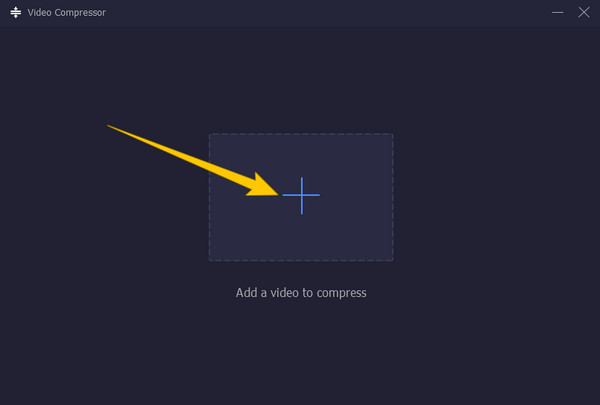
Komprimer videoen
Du vil vite at videoimporten er ferdig når du kommer til det nye vinduet. Derfra begynner du å komprimere videoen. Hvordan? Juster skyvestangen i Størrelse seksjonen og ta den til venstre. Og så, før du lagrer den komprimerte videoen, kan du justere de andre forhåndsinnstillingene for oppløsning, bithastighet og format. Ellers, fyr opp Komprimere knapp.

Kan jeg bruke Android til å komprimere video for tekst?
Ja. Du kan bruke Android-telefonen din ved hjelp av en online videokompressor.
Hva er den beste Android-videokompressoren som gir en forhåndsvisning?
Hvis du vil ha et verktøy som kan forhåndsvise videoen du er i ferd med å komprimere, bruk Video Converter Ultimate. Klikk på forhåndsvisningsknappen når du kommer til kompressorvinduet.
Hvordan komprimere en video for e-posten min på Android?
Hvis du bruker Gmail, kan du prøve å komprimere videoene dine for e-post på Google Foto. For å gjøre det, åpne videoen på Google Photos og gå deretter til bildeinnstillingene. Klikk deretter på valget for opplastingsstørrelse og velg deretter lagringsbesparelse. Du kan nå laste opp og lagre videoen på nytt.
Det er forskjellige måter å komprimere videoer på Android, men du må være klok på å velge den beste måten. Men for erfarne videoredigerere vil vi alltid velge dataprogramvare som Video Converter Ultimate for omfattende videoredigering.
Mer lesing
Hvordan komprimere en video på iPhone med 3 flotte måter
Prøver du å redusere videostørrelsen på iPhone, men er du ikke fornøyd med utdataene? Prøv de 3 fantastiske og enkle løsningene vi har her i innlegget.
Topp 7 metoder for å komprimere en videofil på Windows/Mac
Hvordan komprimerer du enkelt en video og reduserer filstørrelsen? Vi tar en titt på 7 enkle måter å gjøre videofilen din mindre på Windows og Mac raskt.
Hvordan øke hastigheten på en video på Android ved å bruke de beste appene
Vi listet opp tre bemerkelsesverdige apper for å øke hastigheten på videoavspilling på Android. Kom og se dem med skrittene deres. Velg deretter hva som passer best til dine preferanser.
Hvordan gjøre en video lysere på Android [4 beste måter]
Vi har laget denne artikkelen for å hjelpe deg med å lære hvordan du gjør en video lysere på Android. Vi har samlet de fire flotte appene for å få best mulig utførelse på din Android.